

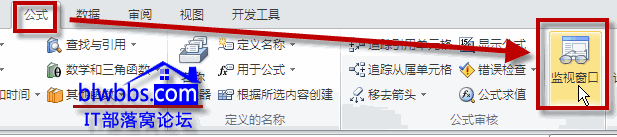
|
Microsoft Excel是Microsoft为使用Windows和Apple Macintosh操作系统的电脑编写的一款电子表格软件。直观的界面、出色的计算功能和图表工具,再加上成功的市场营销,使Excel成为最流行的个人计算机数据处理软件。 excel监视窗口是一个很有用的命令,常用于对多个单元格数据进行实时监视查看。 第一,excel监视窗口作用 总的来说,excel监视窗口作用就是可以随意显示不同表、不同单元格区域的数据。 比如,下面这个excel文件里面包含了三张工作表:一部、二部、三部。如果要查看某一个工作表的合计,则必须切换到此工作表才能看到。如果我们将三张工作表的B7单元格都添加监视,那么可以实时同时查看着三个单元格的数据,就是工作表中这三个单元格数据进行改动,excel监视窗口也会立即自动更新。
用一个比喻来说,excel监视窗口作用就如同坐在监控室里面,可以实时监视工作表中的需要监视的数据。 第二,excel监视窗口的使用方法 打开工作簿之后,执行“公式——监视窗口”,即可打开“监视窗口”对话框。再次执行“公式——监视窗口”,将关闭“监视窗口”对话框。
1.添加监视 添加监视有两种方法。 1)激活需要添加监视的单元格,然后单击“添加监视”,弹出“添加监视点”,确定即可。
2)直接单击“监视窗口”的“添加监视”,弹出“添加监视点”对话框,再选择需要添加监视的单元格。
2.删除监视 在“监视窗口”选择已经添加的监视点,单击“删除监视”即可。 选择第一条,然后按住SHIFT键,选择最后一条,单击“删除监视”,可以删除连续的多条监视点记录。 按住CTRL键,可以选择多条不相邻的监视点记录。 Excel整体界面趋于平面化,显得清新简洁。流畅的动画和平滑的过渡,带来不同以往的使用体验。 |
温馨提示:喜欢本站的话,请收藏一下本站!